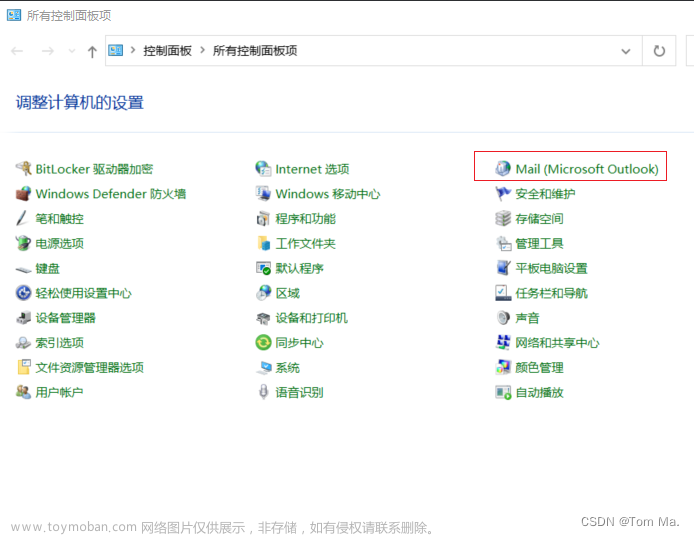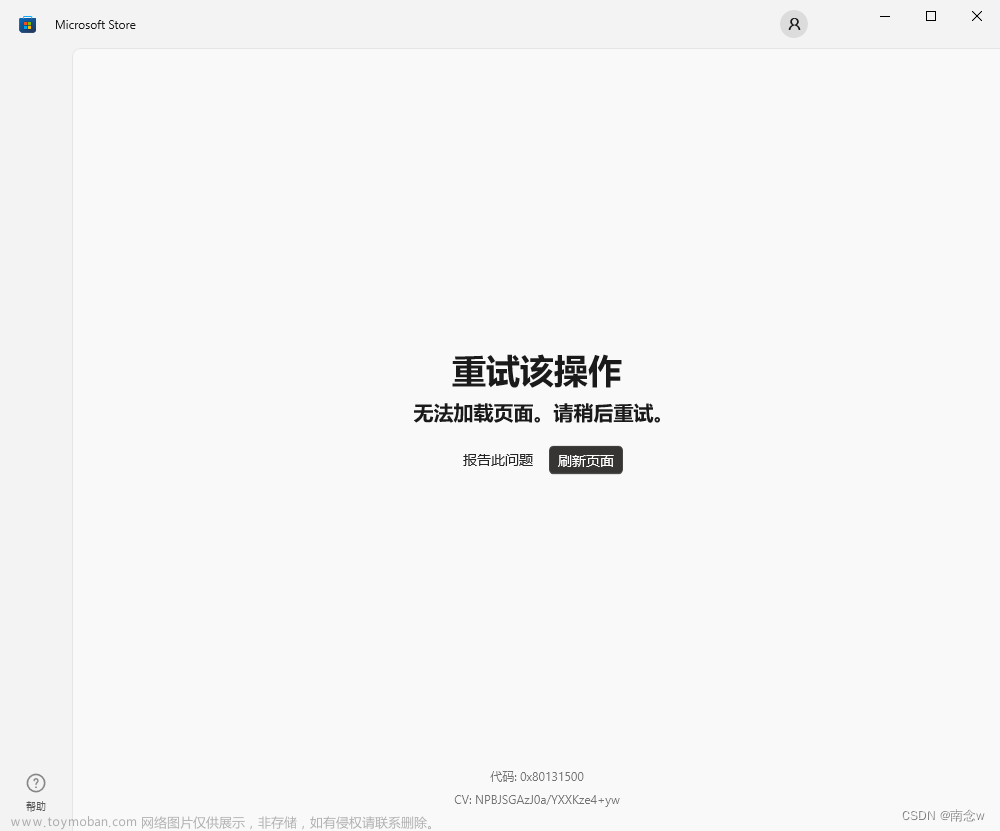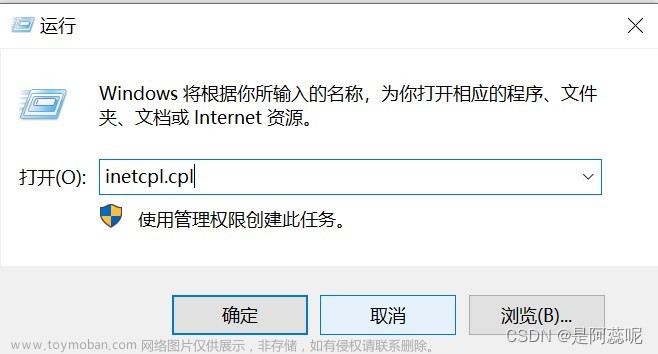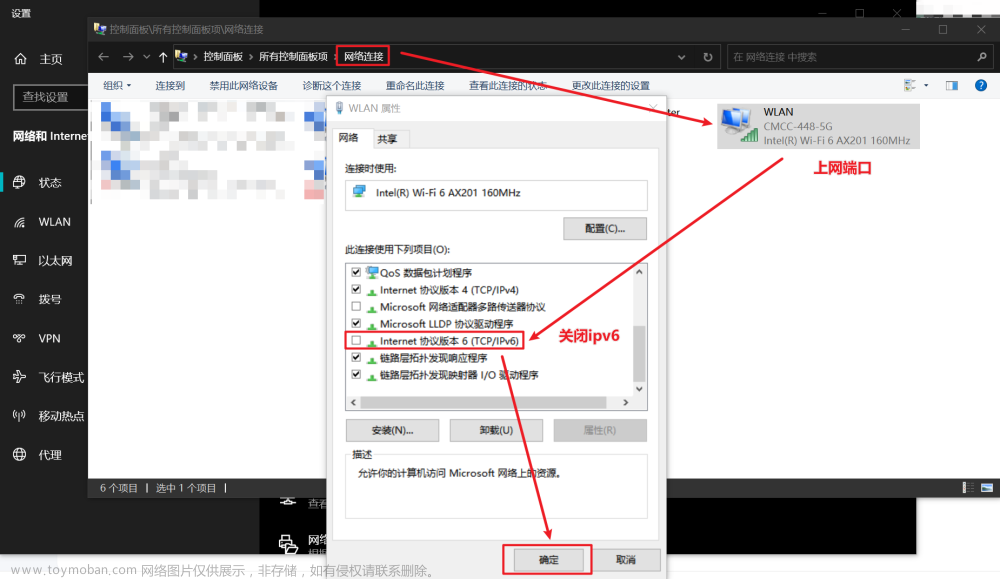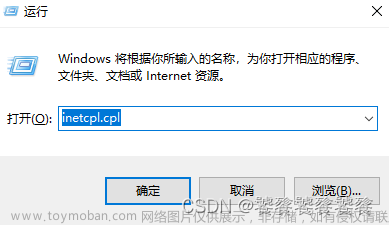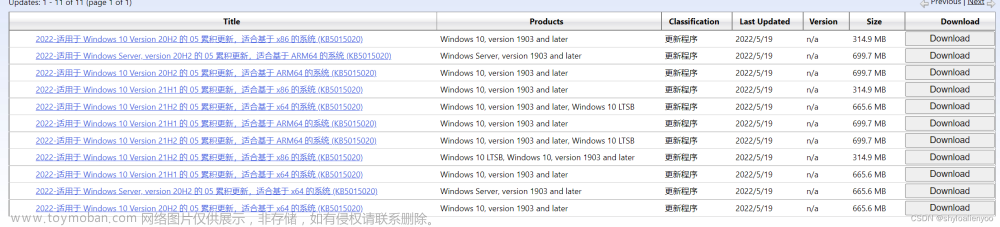Microsoft Store 无法启动,网络出错问题解决
Microsoft Store 无法启动,一直在转圈,最后显示网络出错的问题:

解决方法
1、通过搜索打开->控制面板
2、打开->网络和Internet
3、打开->Internet选项
4、打开->高级
5、勾选上图所框选内容 -> TLS1.0,TLS1.1,TLS1.2,TLS1.3
然后点击确定,退出;文章来源:https://www.toymoban.com/news/detail-451814.html

效果
可正常进入Microsoft Store,ofiice链接不到网络也可尝试上述步骤。文章来源地址https://www.toymoban.com/news/detail-451814.html

到了这里,关于Microsoft Store无法打开解决方法的文章就介绍完了。如果您还想了解更多内容,请在右上角搜索TOY模板网以前的文章或继续浏览下面的相关文章,希望大家以后多多支持TOY模板网!